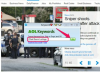A szóközök, tabulátorok és üres sorok javíthatják a másokkal megosztott szöveges dokumentumok olvashatóságát.
Kép jóváírása: Thomas Northcut/Digital Vision/Getty Images
A szöveges dokumentumokból a felesleges szóközök eltávolításának legalapvetőbb módja az, hogy soronként megkeresi őket, és mindegyiket eltávolítja a Delete billentyűvel, de ez meglehetősen fárasztó munka lehet. Ha azonban szövegszerkesztőt, például TextPad-et használ, az alkalmazás beépített Csere eszközével azonnal eltávolíthatja a szükségtelen szóközöket. A Csere eszköz az összes üres vagy üres sort is eltávolíthatja a dokumentumból.
Távolítsa el a szóköz karaktert
1. lépés
Kattintson a "Keresés" menüre, és válassza a "Csere" lehetőséget. Alternatív megoldásként kattintson a „Csere” gombra az eszköztáron.
A nap videója
2. lépés
Kattintson a „Mit keres” feliratú beviteli mezőbe, majd nyomja meg egyszer a szóköz billentyűt. Hagyja üresen a „Csere erre” beviteli mezőt.
3. lépés
Jelölje be az "Aktív dokumentum" választógombot, hogy a TextPad csak az aktuális dokumentumból távolítsa el a szóköz karaktereket.
4. lépés
Kattintson az „Összes cseréje” gombra, és utasítsa a TextPad alkalmazást, hogy megkeresse a szóköz karaktereit a dokumentumban, és távolítsa el anélkül, hogy bármi mást tenne a helyére. A dokumentum minden sorának tömörnek és üres helyektől mentesnek kell lennie.
Táblák eltávolítása
1. lépés
Írja be a „\t” karaktert a „Mit keres” beviteli mezőbe. A TextPad és a Windows a "\t"-t belsőleg a tabulátor behúzását jelző kódként értelmezi, nem pedig a "\t" karakterláncot.
2. lépés
Válassza a "Szöveg" és az "Aktív dokumentum" választógombot.
3. lépés
Jelölje be a „Reguláris kifejezések” jelölőnégyzetet. Ha a „Reguláris kifejezések” van kiválasztva, a TextPad a belső kódokat keresi a dokumentumban a literális karakterek helyett. Amikor megtalálja a „\t” belső kódját, törli az előre beállított számú szóközt, amelyet az egyes tabulátorok képviselnek.
4. lépés
Kattintson az "Összes cseréje" gombra az összes lap eltávolításához a szöveges dokumentumból.
Távolítsa el az üres sorokat
1. lépés
Írja be a „\n” kifejezést a „Mit keres” beviteli mezőbe. A „\n” karakterek belsőleg jelzik az aktuális szövegsor végét és a következő sor elejét a dokumentumban. A „\n” karaktersorozat „újsor” vagy „sorvégi” kódként is ismert.
2. lépés
Jelölje be a „Reguláris kifejezések” jelölőnégyzetet. A TextPad átvizsgálja a teljes dokumentumot az újsor kódért.
3. lépés
Kattintson az "Összes cseréje" gombra az összes üres sor eltávolításához a dokumentumból. Ezután a dokumentumban lévő összes szöveg egyetlen sorként jelenik meg.
Tipp
Még több időt takaríthat meg, ha létrehoz egy TextPad makrót, amely egyetlen paranccsal egymás után eltávolítja az összes szóközt és tabulátort a dokumentumokból. Nyissa meg a szóközöket és tabulátorokat tartalmazó dokumentumot. Kattintson a "Makró" menüre, majd a "Rögzítés" gombra. Először hajtsa végre a szóközök eltávolításához szükséges lépéseket, majd a tabulátorok eltávolításához szükséges lépéseket. Nyomja meg a „Rögzítés be/ki” gombot a makró rögzítésének leállításához. Kattintson az „Igen” gombra a makró mentéséhez, töltse ki a „Makró mentése” párbeszédpanel adatait, majd kattintson az „OK” gombra. Ha ezt az eszközt egy másik dokumentumon szeretné futtatni, kattintson a "Makró" elemre, majd a létrehozott makró nevére.
Figyelem
A cikkben található információk a TextPad 7.4-re vonatkoznak. Ez kissé vagy jelentősen eltérhet a TextPad más verzióitól.